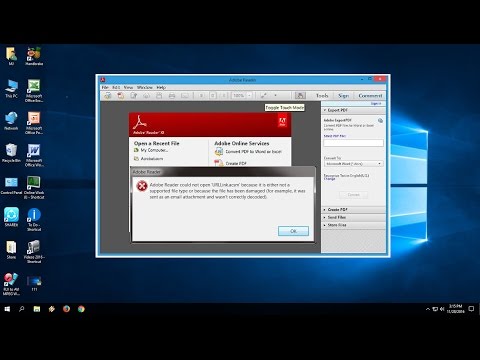Ez a bejegyzés azt mutatja be, hogyan tudja teljes mértékben átvenni a fájlokat és mappákat a Windows 10/8/7 verziójában. Bevezetése után Felhasználói felület A Windows Vista rendszerben a Microsoft megnövelte alapvető rendszerfájljainak biztonságát azáltal, hogy megerősítette a Hatékony engedélyeit. A rendszerfájl helyettesítése, a Rendszer mappa vagy a gyökérkönyvtár alatt lévő mappa átnevezése a fájlok vagy mappák tulajdonjoga. A Windows 7-től kezdve a rendszerfájlok és mappák a Megbízható telepítő. Tehát még a Rendszergazdák csoport tagjai is korlátozhatják a benne lévő objektumok módosítását vagy a jogosultságok megváltoztatását, hacsak nincs tulajdonjoga.
TIPP - Freeware-jünket is használhatjuk, hogy ezt egyszerűen elvégezhessük:
- Az Ultimate Windows Tweaker lehetővé teszi, hogy hozzáadja a A fájlok és mappák tulajdonjoga könnyedén Windows 10 / 8.1 / 7 helyi menübe.
- RegOwnIt, hogy könnyen átvehesse a rendszerleíró kulcs kulcsát
Vegye meg a Tulajdonjogot a Windows 10/8 verziójában
A Windows 8 kiadásával a Microsoft megváltoztatta az utat Tulajdonba vétele egy kicsit. A Windows 7 esetében ez nagyjából ugyanaz, mint amit a Windows korábbi verzióiban láttunk. Még nincs sok különbség - csak hogy a képernyő kicsit megváltozott, és az irányítás módja megváltozott, de a parancssor még mindig megegyezik. Például: Windows 7 van egy Tulajdonos lap.

Kattintsunk szerkesztése, írd be a Objektum neve (Rendszergazdák vagy Windows-felhasználónév lehet), vagy válassza ki a felhasználónevét a listából, majd kattintson az OK gombra a módosítások elvégzéséhez.
De Windows 8 és Windows 10, A Microsoft eltávolította a Tulajdonos lapot, és csúsztatta. Lásd a következő képet.

Továbbá a Engedély fülön, ha új objektumot ad hozzá, két különböző nézete van - egy, a Alapvető engedélyek a másik pedig Speciális jogosultságok. Itt egy képernyőkép a Speciális jogosultságok ablakból.

A fájlok és mappák tulajdonjoga
Most megmutatom, hogyan veheted magadhoz a fájlokat és mappákat
1. lépés: Kattintson jobb gombbal a fájlra vagy a mappára, és menjen ide Tulajdonságok Ablakok. A Tulajdonságok menüben kattintson a " Biztonság"Tab.

2. lépés: A fenti képernyőképen láthatja, nincs jogosultsága megváltoztatni. Ilyen esetekben meg kell szereznie a fájl vagy mappa tulajdonjogát. Ehhez kattintson a Fejlett ”.

3. lépés: Ezután a megjelenő ablakban kattintson a "Módosítás" gombra, és írja be az objektum nevét.

Kattintson " A tulajdonos helyettesítése a konténereken és az objektumon"És kattintson Alkalmaz.


Ezután ismét kattintson Fejlett.
4. lépés: Most a Speciális jogosultságok alatt megjelenik a módosítás, és megjelenik a lehetőség, hogy hozzáadja a Több objektumot

Több objektum hozzáadásához és öröklési engedélyhez kattintson a változás Engedélyek ”.

Az engedélyek örökléséhez kattintson a " Engedélyezze az öröklést ”. Új objektum hozzáadásához kattintson a " hozzáad"És kattintson a" Select a Principal "gombra, majd írja be az objektum nevét.

Most engedélyezheti az alapvető engedélyt. Ha engedélyezni kívánja az engedélyt, kattintson a Haladó jogosultságok megjelenítése ”.

Meg kell tudnia férni az adott fájlhoz vagy mappához. Legyen óvatos, ha megváltoztatja a System fájl vagy mappa engedélyét, súlyos kárt okozhat a rendszerben, és veszélyeztetheti a biztonságot. Ezért kérjük, először hozzon létre egy rendszer-visszaállítási pontot, majd óvatosan járjon el.
Ha nem tudja megváltoztatni a fájlok vagy a mappák jogosultságait, akkor ez a bejegyzés megmutatja, hogyan lehet hibaelhárítani a fájlok és mappák engedélyezési problémáit a Windows rendszerben.